
Openingspoorten is noodzakelijk voor programma's die de internetverbinding tijdens gebruik gebruiken. Dit omvat uTorrent, Skype, vele lanceerders en online games. U kunt havens opwekken via het besturingssysteem zelf, maar dit is niet altijd effectief, dus het is noodzakelijk om de instellingen van de router handmatig te wijzigen. We zullen er verder over praten.
Het is nog om eruit te vinden - het IP-adres van de computer waarvoor de poort is geslagen. Lees meer over het bepalen van deze parameter, lees hieronder in het andere artikel.
Lees meer: Hoe het IP-adres van uw computer te vinden
Stap 2: Routher Setup
Nu kunt u rechtstreeks naar de routerconfiguratie gaan. U hoeft alleen verschillende rijen in te vullen en wijzigingen op te slaan. Volg deze stappen:
- Open de browser en schrijf 192.168.0.1 in de adresbalk en druk op ENTER.
- Er wordt een login-formulier weergegeven waarin u een login en wachtwoord wilt invoeren. Als de configuratie niet is gewijzigd in beide velden, typt u admin en log in.
- Aan de linkerkant ziet u het paneel met categorieën. Klik op de "firewall".
- Ga vervolgens naar het gedeelte "Virtual Servers" en klik op de knop Toevoegen.
- U hebt een keuze uit een van de kant-en-klare patronen, ze bevatten opgeslagen informatie over sommige poorten. U hoeft ze in dit geval niet te gebruiken, dus laat de waarde "Custom".
- Stel een willekeurige naam in op uw virtuele server om de lijst gemakkelijker te navigeren, als deze groot is.
- De interface moet worden opgegeven WAN, meestal wordt het PPPoE_Internet_2 genoemd.
- Protocol Selecteer degene die het benodigde programma gebruikt. Je kunt het ook vinden in TCPView, we spraken erover in de eerste stap.
- In alle rijen met de poorten plaatst u degene die u van de eerste stap hebt geleerd. Voer in "International IP" uw computeradres in.
- Controleer de ingevoerde parameters en pas de wijzigingen toe.
- Het menu wordt geopend met de lijst met alle virtuele servers. In het geval van de noodzaak om te bewerken, drukt u gewoon op een van hen en wijzigt u de waarden.
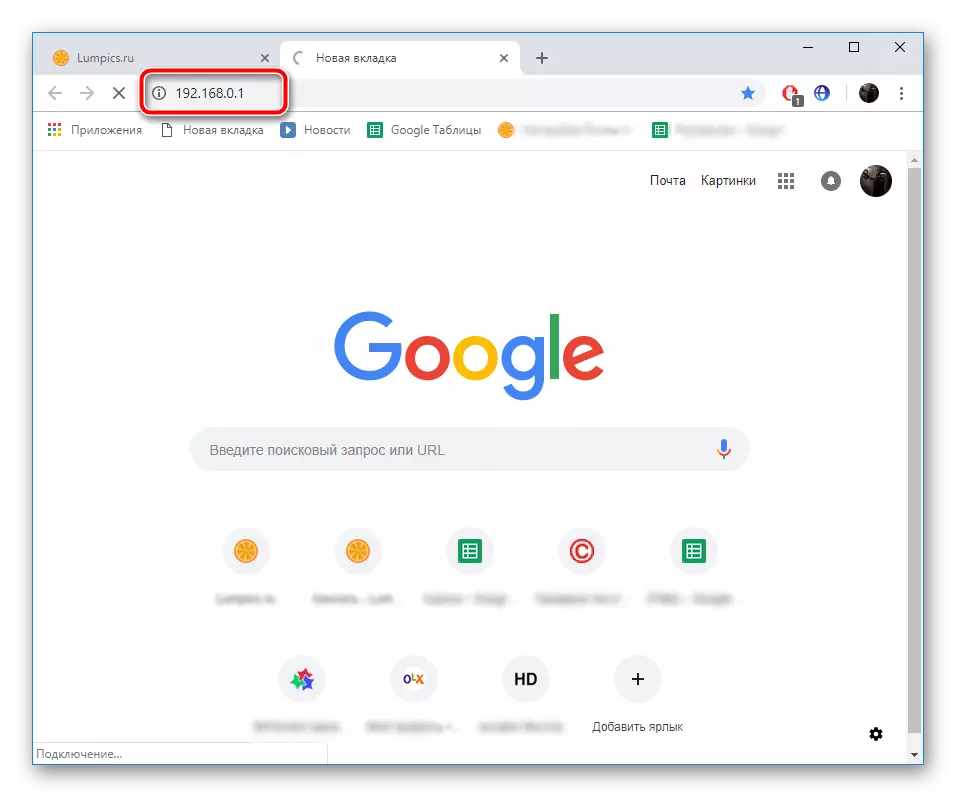



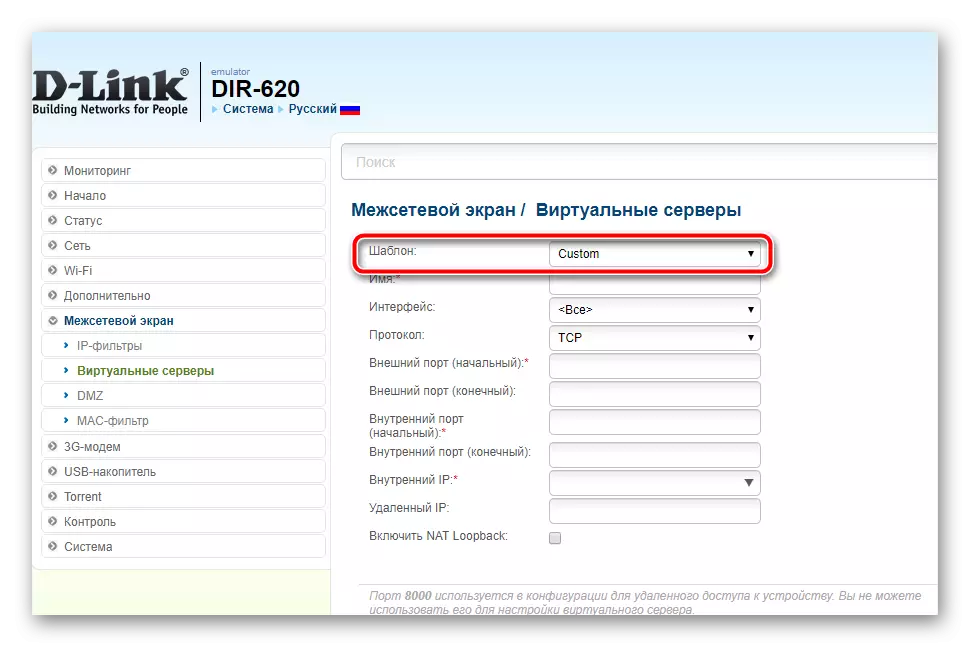


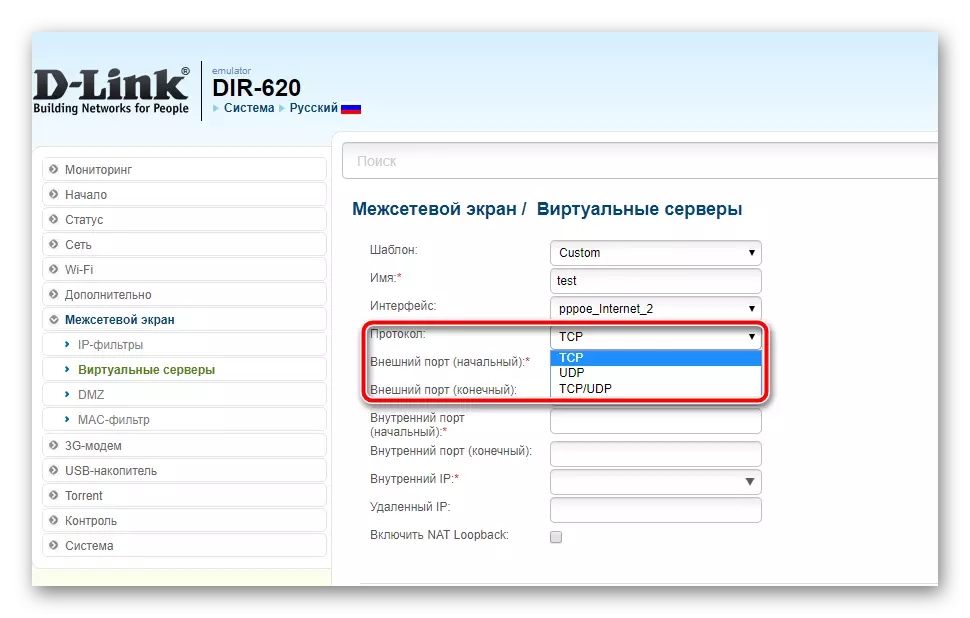


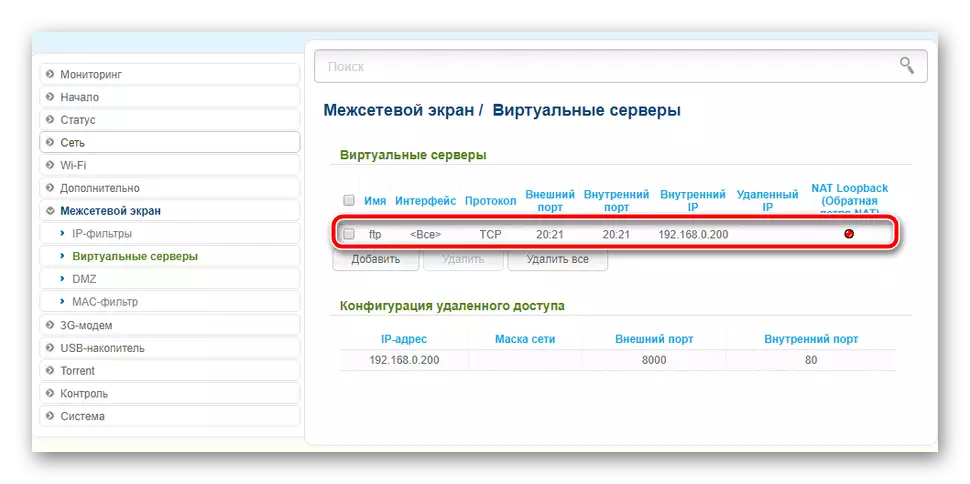
Stap 3: Controleer Open poorten
Er zijn veel services waarmee u kunt bepalen welke poorten u en gesloten bent. Als u niet zeker weet of het bleek om met succes met de taak te gaan, raden wij u aan om de 2IP-site te gebruiken en het te bekijken:
Ga naar de site 2IP
- Ga naar de hoofdpagina van de site.
- Selecteer de poortcontroletest.
- Voer in de tekenreeks het nummer in en klik op "Check".
- Bekijk de weergegeven informatie om ervoor te zorgen dat de instellingen van de router uitgevoerd.



Vandaag was je bekend met de havens op de haven van poorten op de router van de D-Link. Zoals je kunt zien, is er hierin niets ingewikkeld, de procedure zelf is letterlijk in een paar stappen en vereist geen ervaring met de configuratie van vergelijkbare apparatuur. U volgt alleen de juiste waarden op bepaalde rijen en sla de wijzigingen op.
Zie ook:
Skype: poortnummers voor inkomende verbindingen
Over havens in utorrent
Definitie en configureer poortdoek in VirtualBox
